软件产品

政企采购
软件产品

政企采购
想要让你的PDF文件更加易于阅读和导航吗?不妨尝试一下PDF编辑添加书签功能!通过为文档添加书签,可以轻松地在文件中标记重要内容,方便快速跳转到需要的部分。无论是学习资料、工作文档还是个人笔记,都能通过添加书签提升阅读体验。不再需要担心翻来覆去找不到目标页,让书签带你直达重点,轻松解决PDF阅读难题。赶快尝试一下吧,让你的PDF文档焕然一新!
如果在我们添加PDF书签的时候,忘记了对PDF书签进行命名,那么我们在之后的使用中可以对书签的名字进行修改吗?各位小伙伴们是不是都等急了呢?快点一起来了解一下重新命名PDF书签如何操作吧!教程就在后面啦!
福昕PDF编辑器是福昕旗下最具代表性的PDF编辑工具。我们常见的PD文件操作都可以通过福昕PDF编辑器实现,主要包括PDF文件编辑、PDF文件合并拆分、PDF格式转换、PDF增删水印以及其他一些操作。下面主要展示PDF重命名书签的方法。

步骤一:将PDF文件打开
首先需要下载【福昕PDF编辑器】,下载完毕,安装在电脑上即可。双击打开【福昕PDF编辑器】,点击打开,将PDF文件打开。
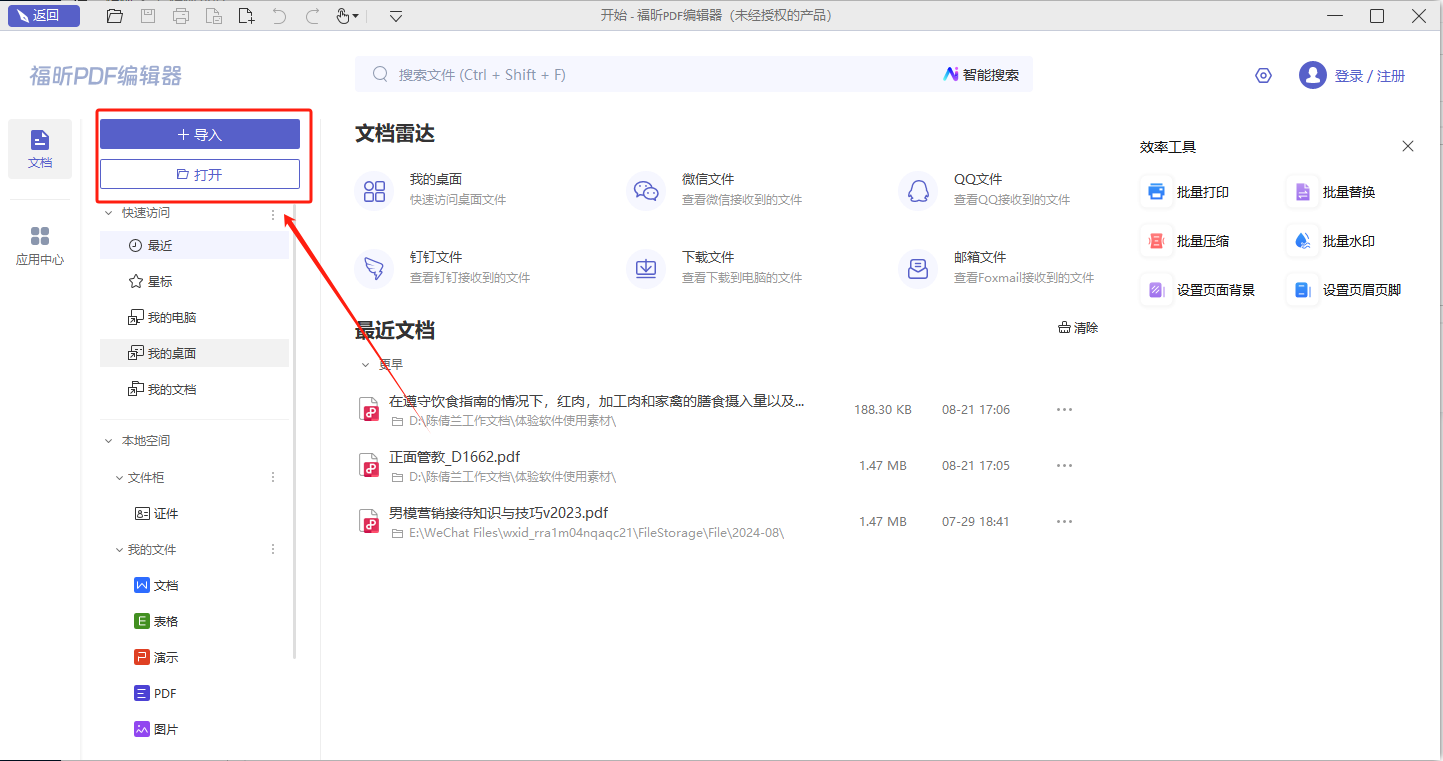
步骤二:打开书签目录
各位小伙伴在PDF文档导入后,找到PDF书签目录的图标并点开,就可以看到文档内的书签了。
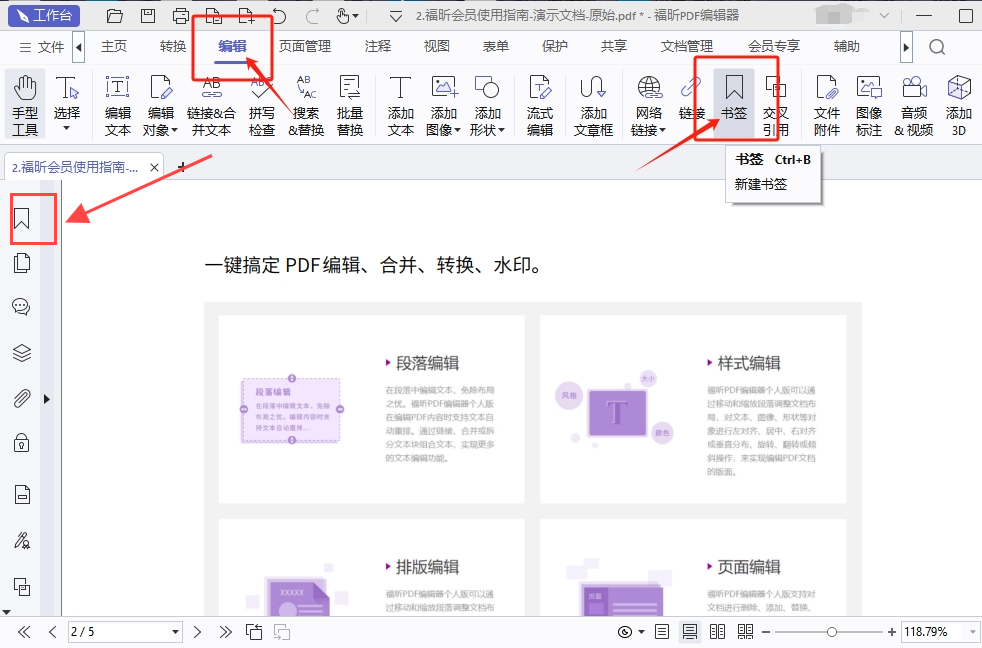
步骤三:选择重命名书签
打开PDF书签目录之后,选择需要重新命名的书签,点击鼠标右键,然后选择“重命名”就可以啦。
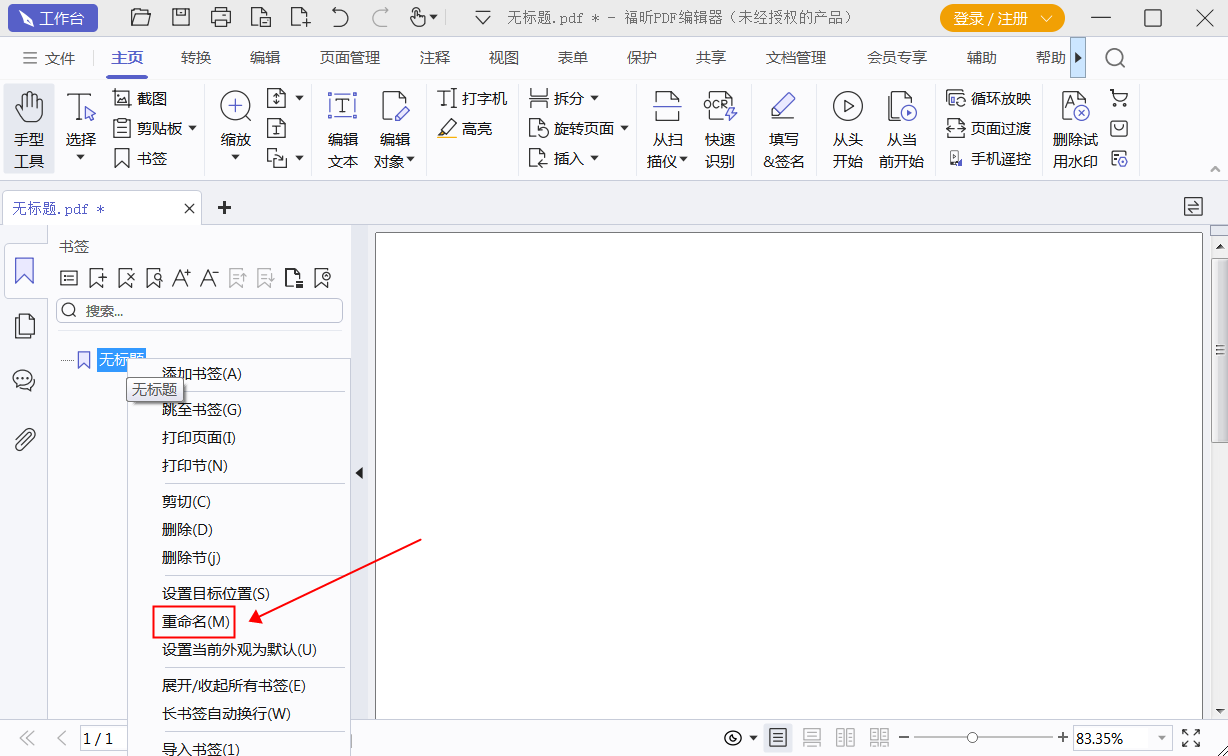
当我们在工作中接到了一份PDF格式的文件,要求我们在PDF文件中制作目录的时候,相信,小伙伴们都会选用PDF的书签工具来进行在PDF文件中制作目录的操作。但是我们在制作PDF目录后,突然发现某个书签名中有错别字的时候我们应该如何进行修改呢?怎么对PDF书签进行重命名呢?

步骤一:将PDF文件打开
首先需要下载【福昕PDF编辑器MAC版】,下载完毕,安装在电脑上即可。双击打开【福昕PDF编辑器MAC版】,点击打开,将PDF文件打开。
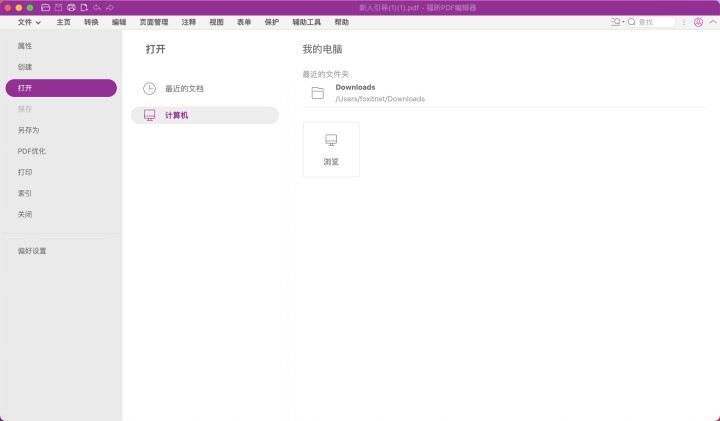
步骤二:选择重命名书签
打开PDF书签目录之后,选择需要重新命名的书签,点击鼠标右键,然后选择“重命名”就可以啦。
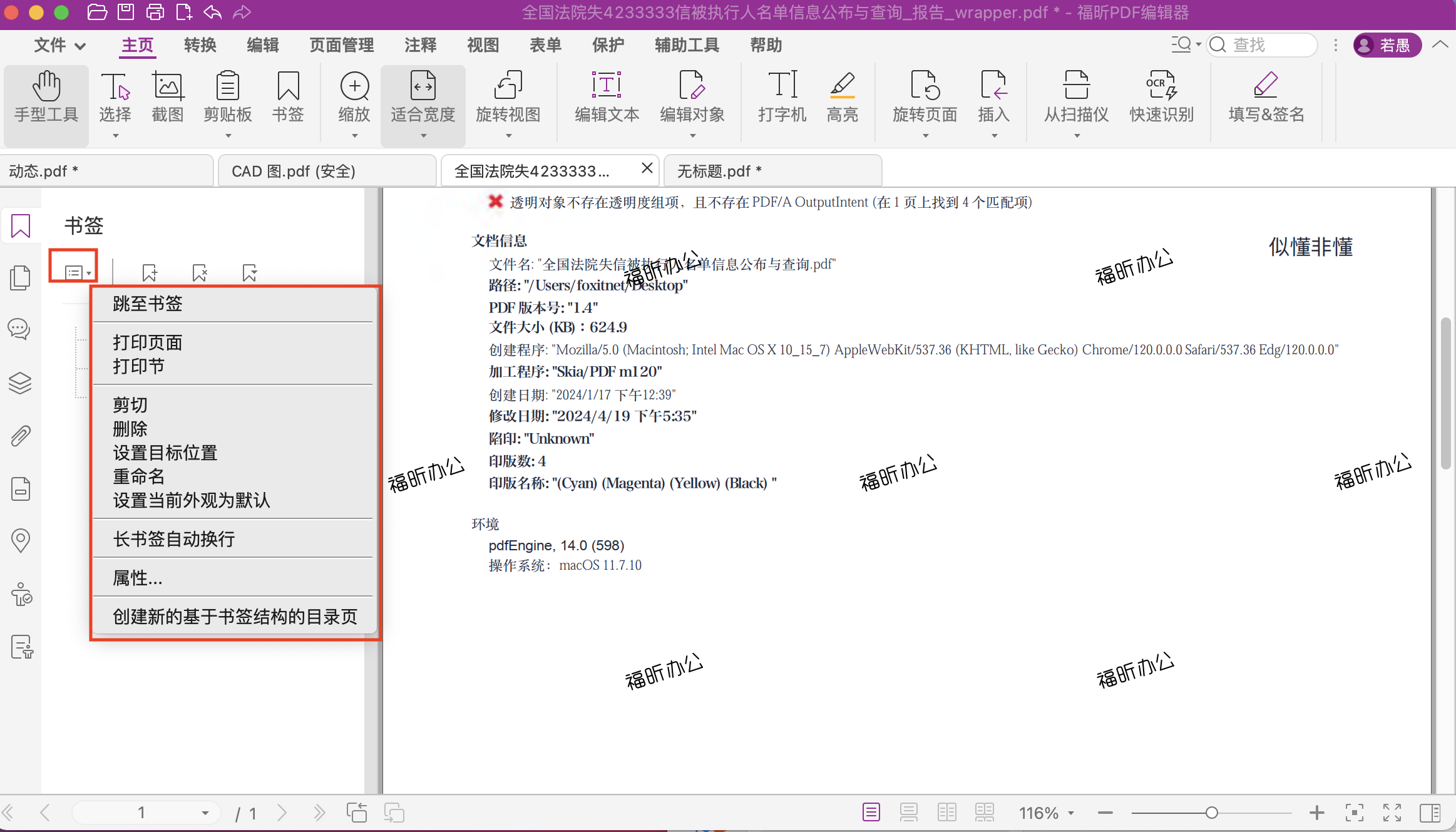
我们随手在PDF文档中添加书签是常有的事,多半是在阅读或浏览PDF文件时留下的。但是当我们需要对PDF文件的内容进行梳理,制作内容大纲时,这些我们随意留下的PDF书签该怎么处理呢?我们可以对PDF书签进行重新命名哦。就让我们一起来学习一下重命名PDF书签的做法吧!

步骤一:将PDF文件打开
首先需要下载【福昕PDF阅读器】,下载完毕,安装在电脑上即可。双击打开【福昕PDF阅读器】,点击打开,将PDF文件打开。
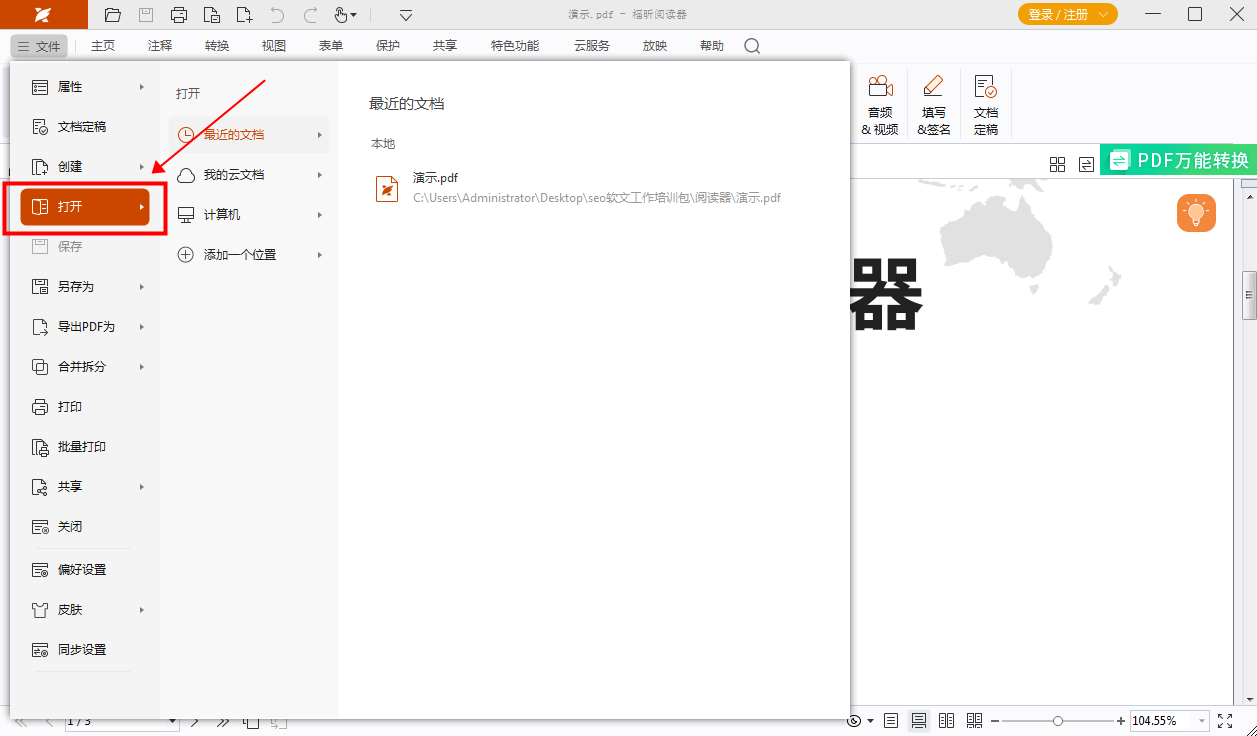
步骤二:选择重命名书签
打开PDF书签目录之后,选择需要重新命名的书签,点击鼠标右键,然后选择“重命名”就可以啦。
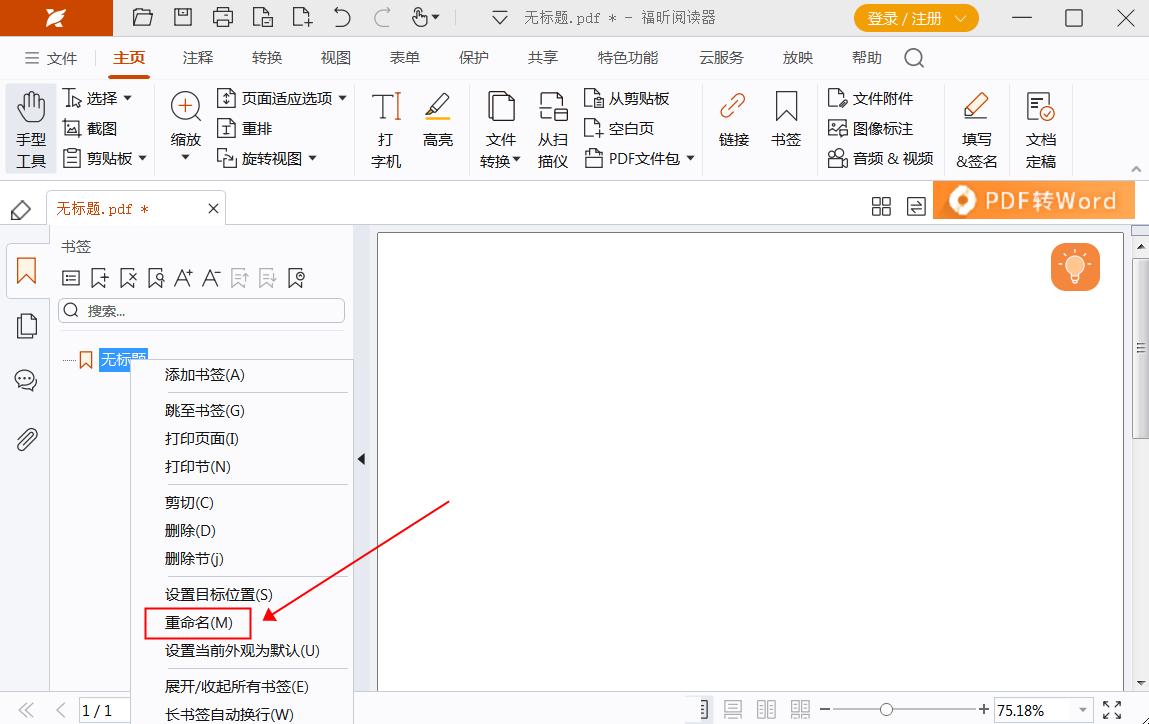
福昕PDF编辑器是一款功能强大的工具,不仅可以轻松编辑PDF文档,还可以方便地添加书签。通过简单的操作,用户可以快速在文档中标记重要内容,方便查阅和导航。无论是对于个人用户还是企业用户,添加书签都能提高工作效率,节省时间。这个工具支持多种自定义书签样式,满足用户不同的需求。总的来说,这个工具的PDF编辑添加书签功能十分实用,是一款不可或缺的办公利器。
本文地址:https://www.foxitsoftware.cn/company/product/14536.html
版权声明:除非特别标注,否则均为本站原创文章,转载时请以链接形式注明文章出处。